Router Zyxel Keenectic Start - Recenzja funkcji, konfigurowanie i aktualizacja oprogramowania układowego

- 4596
- 634
- Pani Patrycjusz Sokołowski
Zyxel Keenetyczny start - Great Home Roter. Model jest ustawiony jako „młodszy brat” silniejszych poprzednich routerów marki, ale zawiera maksimum funkcji do konwencjonalnego użytkowania. W przeciwieństwie do innych urządzeń, router ma przyjemną niską cenę, co nie wpłynęło na doskonałą jakość związaną z wszystkimi modelami tej marki.

Router ma niską cenę, ale nie jest gorsza jakość niż drogie modele
Zastanówmy się bardziej szczegółowo na temat przeglądu funkcji routera Zyxel Keenetyc.
Przegląd funkcji start Zyxel Keenetyczne
Na zewnątrz router niewiele różni się od standardowych routerów - dyskretna konstrukcja, czarna obudowa i antena zewnętrzna. Jego maksymalna prędkość wynosi około 150 Mb / s, co jest wystarczające dla jednego użytkownika i grupy, które można utworzyć w sieci lokalnej. Zapewnia funkcje IPTV, tworząc kolejny punkt dostępu do użytku gości.
Aby chronić, istnieją wszystkie istotne protokoły i ekran międzypatsyjny, który chroni jego połączenie. Ponadto router jest tak łatwy do skonfigurowania, jak to możliwe, dzięki czemu możesz niezależnie zainstalować go do korzystania z Internetu.
Konfiguracja sprzętu
W przypadku instalacji i ustawień podłącz Keenetyczne Start Zyxel do komputera, a następnie wykonaj następujące czynności:
- Wprowadź parametry routera: na pasku adresu przeglądarki wprowadź wartość 192.168.1.1, po czym przed tobą pojawi się przewodnik konfiguracji.
- Wybierz szybkie ustawienie.
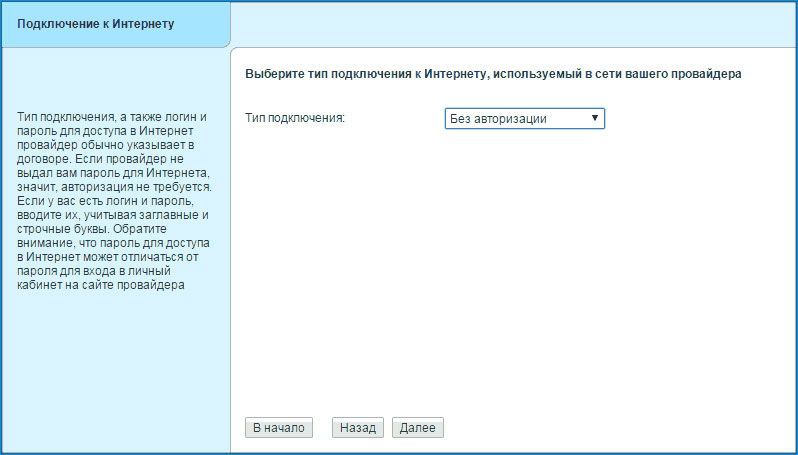
- Przed tobą pojawi się okno wyboru adresu MAC. Jeśli dostawca go nie zarejestruje, podaj tę opcję. Jeśli dostawca usług rejestruje adresy, wcześniej Internet był już używany na tym komputerze, wybierz następną odpowiednią opcję. W przypadku, gdy obie opcje nie są odpowiednie, musisz zadzwonić do usługi wsparcia i powiedzieć, że dostawca jest zarejestrowany pod adresem kinettycznego sprzętu początkowego - zobaczysz go w dolnej części sprawy.
- Następnie określ rodzaj połączenia według IP - głównie Internet jest wyposażony w automatyczne określenie adresu.
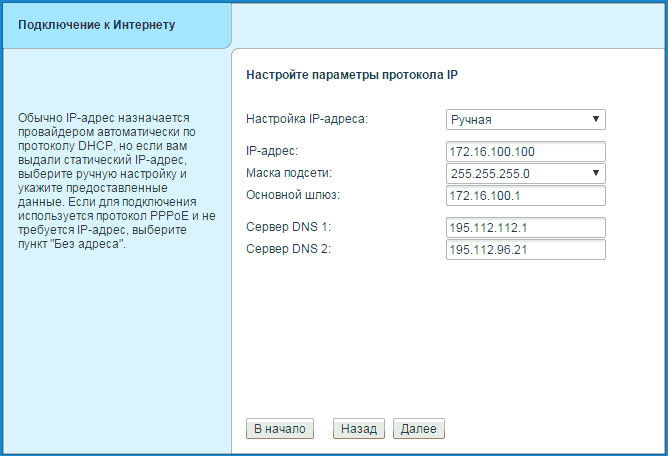
- W następnym menu wskazujesz login i hasło do łączenia się z siecią Keenetyczną Zyxel Keenet. Istnieje kilka opcji działań - jeśli dostawca korzysta z dynamicznej technologii IP, to zaznaczasz wiersz „Nie mam hasła do dostępu do Internetu”. Jeśli dostęp jest przeprowadzany za pomocą protokołów PPPoE lub L2TP, PPTP, wówczas dane należy określić na podstawie umowy dostawcy usług.
- Po wszystkich działaniach musi wystąpić połączenie internetowe - ustawienie podstawowe jest zakończone.
Po zakończeniu wykonywania szybkiego ustawienia, używając przycisku „Konfigurator Web”, przejdź do menu pozostałych parametrów routera.
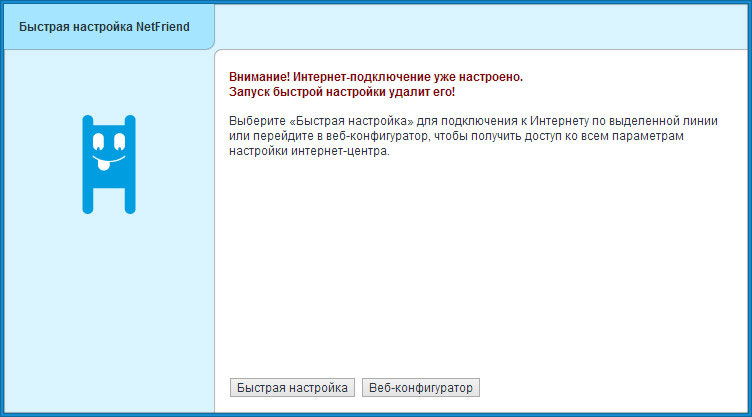
Jeśli Internet nie zarobił po szybkich ustawieniach, ponownie wprowadź dane do połączenia, w tym celu postępuj zgodnie z następującymi zaleceniami:
- Przejdź do sekcji PPPoE/VPN.
- Wprowadź dane do połączenia - włącz sieć i aktywuj wiersz „Użyj do wprowadzenia Internetu”, wprowadź login i hasło, wybierz typ połączenia i innych parametrów.
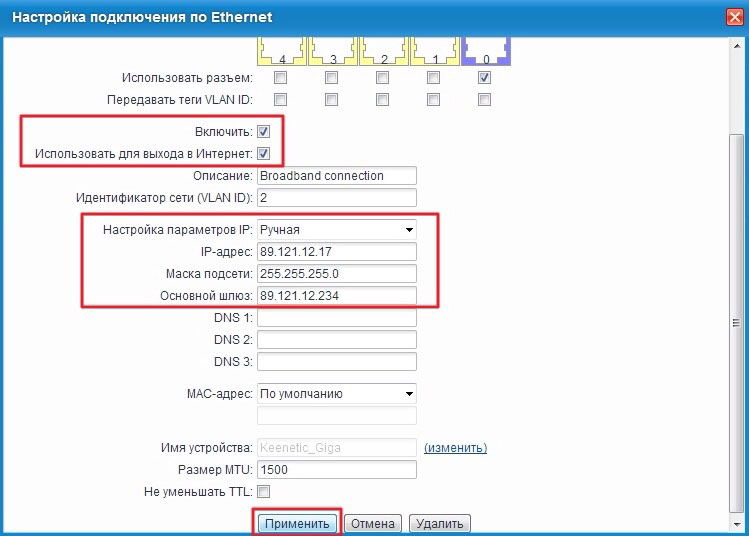
Przy pierwszym wejściu do rozszerzonych ustawień pojawia się okno, aby zmienić login i klucz, aby wprowadzić interfejs konfiguracji - odbywa się to dla celów bezpieczeństwa, aby nikt nie mógł zhakować sieci, więc wymyśl swoją nazwę użytkownika i hasło.
Połączenie z Wi-Fi
Podczas instalowania połączenia w routerze startowym Zyxel Keenetic, Wi-Fi jest natychmiast aktywowane, ale wielu zastanawia się: „Jeśli nie wprowadziliśmy sieci lub hasła, jak zainstalować połączenie z reszty sprzętu internetowego Wi-Fi dla Internet?"
Odpowiedź jest taka, że sieć automatycznie otrzymuje nazwę i hasło podczas instalowania sprzętu i aby znaleźć te dane, spójrz z tyłu routera.
Warto zauważyć, że każdy router tej marki przypisuje się własną kombinację, która jest bezpieczniejsza niż w przypadku, gdy na początku hasło i logowanie dla Wi-Fi nie są, a sieć jest otwarta dla wszystkich użytkowników.
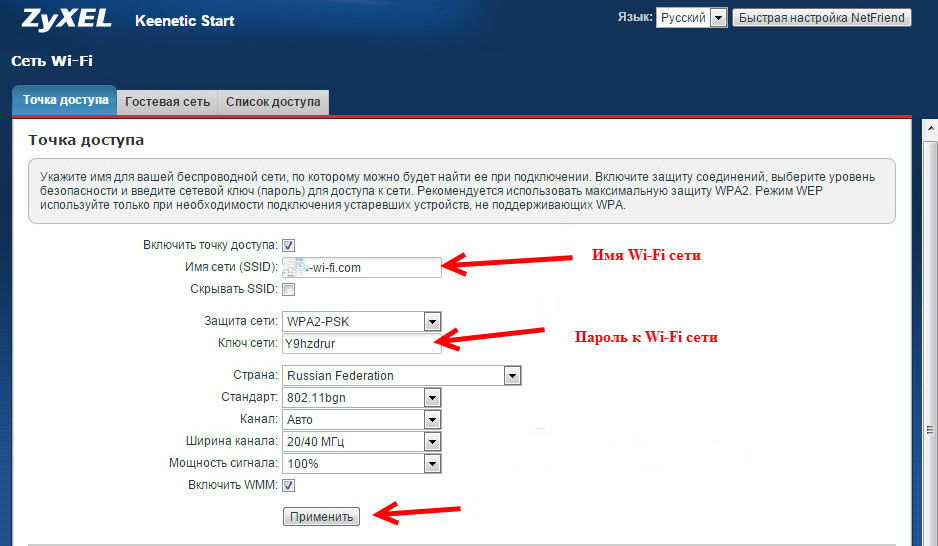
Jeśli chcesz zmienić standardową nazwę sieci i hasło, kieruj się następującymi instrukcjami:
- Przejdź do parametrów routera i wybierz sekcję sieci Wi-Fi.
- Otwórz kartę punktu dostępu i zainstaluj nową nazwę sieci, kombinację klawiszy, wybierz typ szyfrowania WPA2-PSK (jest najbardziej niezawodna do ochrony przed hakowaniem).
Notatka. Kiedy SSID zmienia się w Keenetic Start, u dołu znajduje się funkcja „Ukryj sieć”, z którą można stworzyć punkt dostępu niewidocznego. W takim przypadku inni użytkownicy będą musieli ręcznie dodać sieć, wprowadzić jej nazwę i hasło, aby uzyskać połączenie internetowe, co dodatkowo ochroni przed interwencją sprzętu zagranicznego.
Instalacja oprogramowania układowego
Od czasu do czasu błędy i nieprawidłowe działanie pojawiają się w pracach Wi-Fi-Riot, dlatego musisz ponownie zainstalować oprogramowanie. Ale nawet jeśli router działa bez niepowodzeń, warto od czasu do czasu aktualizować oprogramowanie układowe, ponieważ producent nieustannie ulepsza mikro -opram.
Możesz zaktualizować oprogramowanie układowe za pomocą menu parametrów, ale jeśli chcesz ręcznie umieścić nowe oprogramowanie, wykonaj następujące działania:
- Pobierz plik instalacyjny z Internetu (upewnij się, że jest on zaprojektowany specjalnie dla modelu Zyxel Keenet Start). Po załadowaniu rozpakuj archiwum.
- Przejdź do menu parametrów, sekcji systemowej, otwartych plików.
- Znajdź plik oprogramowania układowego na liście, kliknij ten wiersz - pojawi się przed sobą, aby wybrać nowe oprogramowanie układowe.
- Wskaż ścieżkę do pliku, kliknij „Wymień”, po czym mikroopram jest aktualizowany dla routera.
- Po zakończeniu w ciągu kilku sekund sprzęt zostanie ponownie uruchomiony, z powodu którego menu nie będzie dostępne na około minutę.
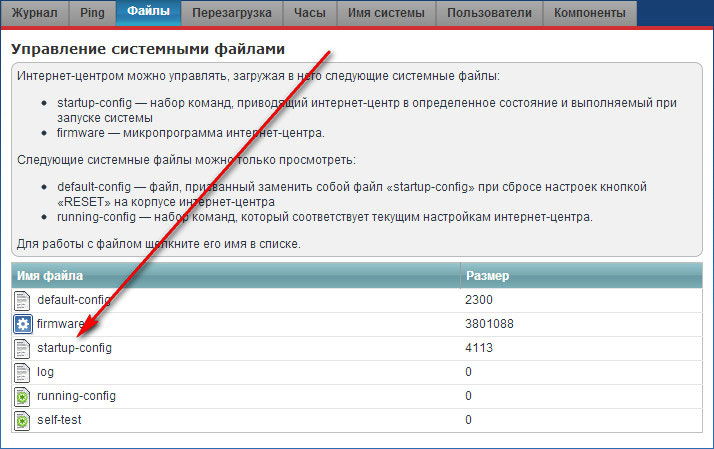
Zobaczysz dane dotyczące instalacji nowej wersji oprogramowania układowego, patrząc na pierwsze okno menu konfiguracyjnego, które wskazuje na bieżącą warunek routera.
Postępując zgodnie z powyższymi instrukcjami, możesz podłączyć Zyxel Keenetyczny początek Internetu, skonfigurować połączenie Wi-Fi i wykonać oprogramowanie układowe routera. Ten sprzęt pozwoli ci użyć połączenia o wysokiej prędkości z wysoką jakością i potężnym sygnałem.

